Come convertire documenti PDF: soluzione online e offline
Pubblicato: 2022-09-26I file PDF sono davvero utili in quanto possono essere facilmente condivisi e scaricati. Tuttavia, se non disponi di un editor PDF gratuito per aprire e modificare documenti PDF, il tuo flusso di lavoro quotidiano potrebbe risentirne. In questa situazione, devi richiedere uno strumento di conversione PDF attraverso il quale puoi convertire il file PDF in altri formati di file come Word, Excel, PPT, ecc.
In questo articolo affronteremo soluzioni sia online che offline per convertire i file PDF in modo efficace e istantaneo.
Introduzione a Wondershare PDFelement e HiPDF
Molti editor PDF gratuiti sul mercato possono gestire i tuoi file PDF in modo efficiente. In questa parte, abbiamo evidenziato i due principali strumenti PDF su cui puoi facilmente fare affidamento.
Ciao PDF
HiPDF può gestire le tue attività PDF con grande efficienza in quanto fornisce varie funzionalità avanzate. Su questa piattaforma online, puoi eseguire più funzioni sui file PDF, come la modifica, la conversione, lo sblocco e il ritaglio. Utilizzando le funzionalità avanzate di HiPDF, puoi cancellare i difetti dai tuoi PDF e aggiungere modifiche con pochi clic. Senza installare questo strumento, puoi accedere a HiPDF in qualsiasi momento con una connessione Internet stabile per gestire i tuoi documenti PDF in modo efficiente.
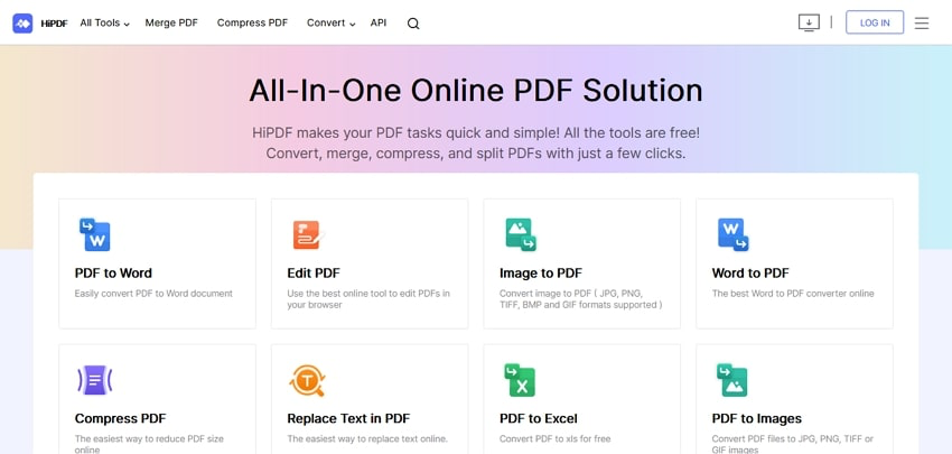
Wondershare PDFelement
Wondershare PDFelement offre una soluzione semplice ma efficace per modificare e convertire file PDF senza sforzo. Puoi aggiungere testo, immagini, grafici, tabelle e annotazioni tramite questo strumento per migliorare il tuo documento PDF. Puoi fare affidamento su questo strumento per diversi scopi come l'istruzione, l'editoria, la finanza e i professionisti IT. Inoltre, è uno strumento PDF multipiattaforma, poiché puoi installarlo sul tuo PC o dispositivo mobile.
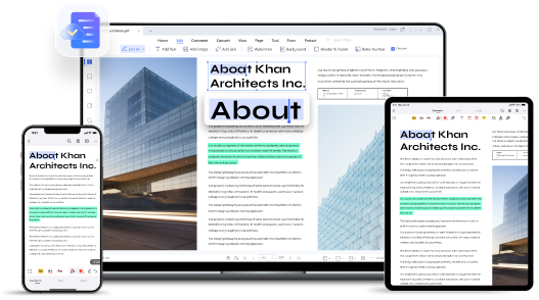
Converti PDF con HiPDF
Attraverso HiPDF, puoi convertire da e verso file PDF garantendo la sicurezza dei file al 100%. La funzione di conversione di questo strumento online funziona su più piattaforme come Mac, Windows e Linux. È possibile eseguire la conversione di un file PDF preservandone l'elevata qualità. Inoltre, puoi caricare i tuoi file su HiPDF direttamente tramite piattaforme di archiviazione cloud.
1. Converti da PDF ad altri formati
Passaggio 1: accedi allo strumento di conversione PDF
Vai al sito web di HiPDF e apri la sua homepage. Dagli strumenti forniti, tocca "Convertitore". Ora puoi vedere l'intestazione di "Convertitore PDF", su cui puoi convertire da PDF online in 15 formati di file.
Passaggio 2: carica il file PDF
Su PDF Converter, seleziona uno dei tuoi formati di file preferiti facendo clic su di esso. Quindi, tocca il pulsante "Scegli file" e carica il tuo file PDF su questo strumento. Puoi anche utilizzare Google Drive, Dropbox e Box per caricare file PDF.
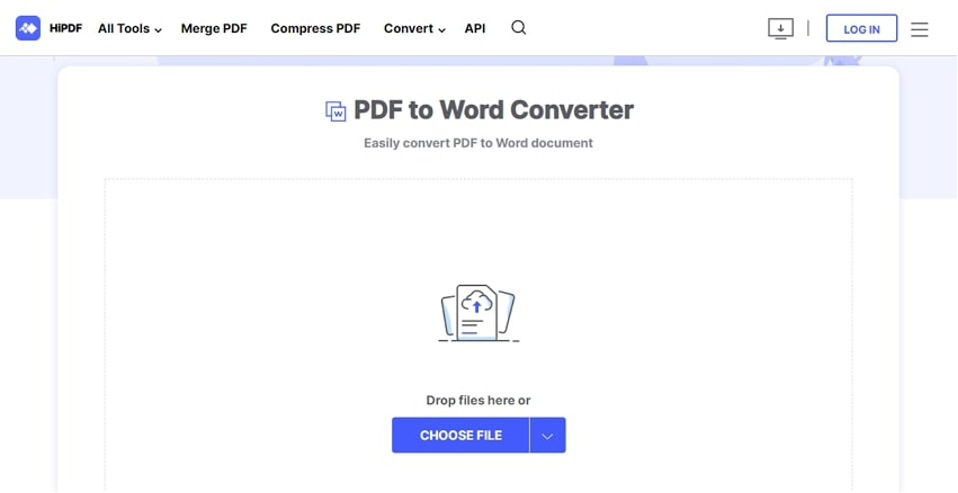
Passaggio 3: avvia la conversione PDF
Una volta terminato il caricamento, fai clic sul pulsante "Converti" per iniziare il processo di conversione. Dopo che il file è stato convertito, tocca il pulsante "Download" per salvare il file sul tuo dispositivo. HiPDF ti consente anche di salvare il file direttamente su Dropbox o Box.
2. Converti altri formati in PDF
Passaggio 1: accedi a HiPDF PDF Creator
Vai al sito Web di HiPDF tramite il tuo browser web. Seleziona il suo strumento "Convertitore" che aprirà una nuova pagina sullo schermo. Sotto la voce "PDF Creator", puoi trovare 12 formati di file per la conversione del tuo file in formato PDF.
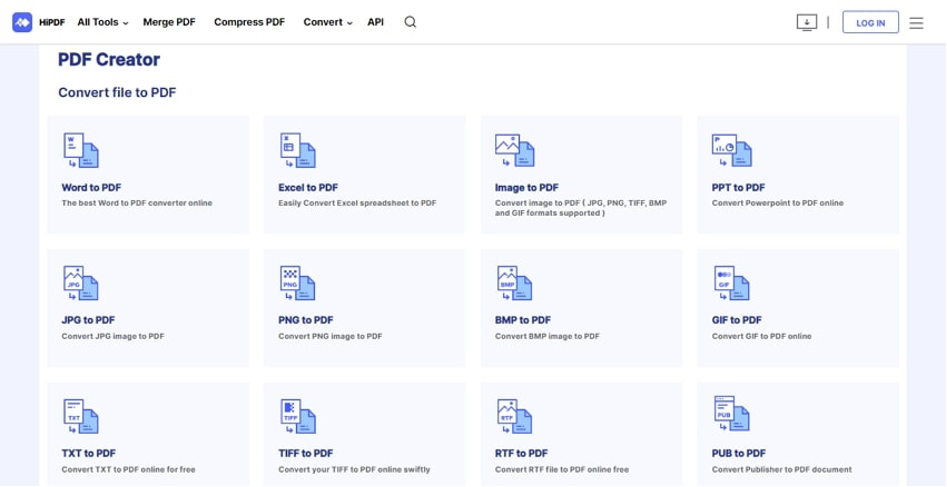
Passaggio 2: importa il file PDF

Scegli il formato del file tra le opzioni fornite e premi il pulsante "Scegli file". Ora importa il file dal tuo dispositivo per procedere oppure puoi utilizzare le opzioni di archiviazione cloud fornite da HiPDF per importare il file PDF.
Passaggio 3: crea il PDF
Quindi, premi il pulsante "Converti" per creare un file PDF. Dopo il processo di conversione, fai clic sul pulsante "Download" per salvare il file PDF sul tuo PC o salvarlo direttamente sul cloud storage di Dropbox o Box.
Converti PDF con Wondershare PDFelement
Wondershare PDFelement comprende un eccellente strumento di conversione che supporta l'elaborazione batch per farti risparmiare tempo. Mostra la compatibilità con le piattaforme tradizionali come Windows, Mac e iOS. Puoi convertire da e verso file PDF in formato Microsoft Office, immagini e pagine Web. Con un'elevata velocità di conversione, puoi utilizzare questa funzione di conversione senza danneggiare la qualità del file originale.
Passaggio 1: scegli lo strumento Converti
Avvia Wondershare PDFelement sul tuo PC e fai clic per aprire la sua interfaccia utente. Ora tocca lo strumento "Converti" visualizzato sulla sua interfaccia principale.
Passaggio 2: sfoglia il file PDF
Dopo aver fatto clic sullo strumento Converti, sfoglia il file dal tuo computer e tocca il pulsante "Apri" per importarlo.
Passaggio 3: scegli il formato di output
Dopo aver importato il file, si aprirà una nuova finestra pop-up in cui scegliere il formato del file dalla casella "Salva con nome". Fare clic sul pulsante "Salva" e la conversione inizierà.
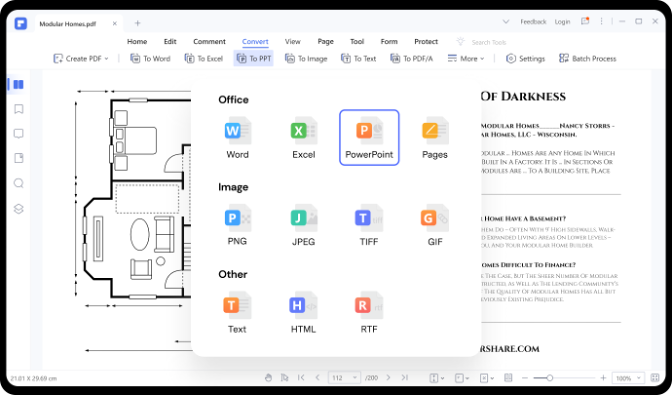
Passaggio 4: controlla il file convertito
Una volta terminata la conversione, puoi fare clic sul pulsante "Apri cartella" per controllare il file convertito salvato sul tuo PC.
Pro e contro di PDFelement e HiPDF
HiPDF e PDFelement sono strumenti eccezionali attraverso i quali puoi convertire in modo efficiente da e verso file PDF. Per saperne di più su questi due strumenti, abbiamo evidenziato i loro pro e contro in questa sezione.
Professionisti
- L'editor PDF gratuito di HiPDF offre una sicurezza dei file al 100% in quanto elimina immediatamente i dati dai loro server non appena termina l'attività dovuta.
- Lo strumento di conversione su queste piattaforme è completamente gratuito e puoi convertire più file senza alcuna restrizione.
- Questi strumenti mostrano una grande compatibilità con i principali sistemi operativi. Puoi accedere a HiPDF e PDFelement su tutte le piattaforme, come Windows, Mac, Android, iOS e Linux.
- Forniscono una conversione di alta qualità in quanto non altera la qualità originale durante il processo.
- Dopo la conversione, puoi salvare facilmente il file convertito sulle tue piattaforme di archiviazione cloud come Box e Dropbox.
- Puoi integrare lo strumento PDF in Word di HiPDF sul tuo sito Web in quanto consente l'accesso alle API per una maggiore flessibilità.
contro
- È possibile accedere a funzionalità avanzate come l'OCR solo se si acquistano le versioni a pagamento di questi strumenti.
- Per utilizzare lo strumento PDF online come HiPDF, devi connettere il tuo dispositivo con una connessione Internet stabile.
Verdetto
HiPDF e PDFelement sono le migliori soluzioni PDF online e offline. Questi editor PDF gratuiti garantiscono la grande qualità del tuo file importato e ti consentono di aggiungere modifiche attraverso le loro funzionalità premium. La funzione di conversione di queste piattaforme offre una velocità elevata in grado di massimizzare la produttività nell'affrontare i file PDF quotidiani. Inoltre, le interfacce utente sono estremamente deliziose e pulite, il che rende comoda la gestione dei documenti PDF.
